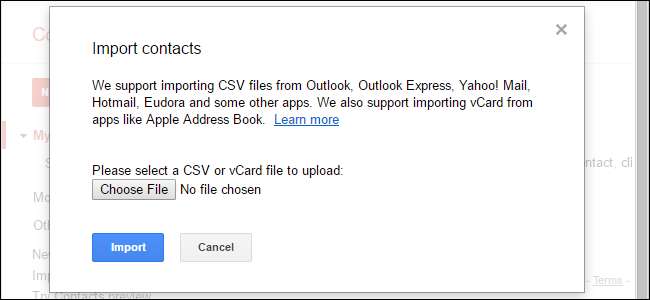
Google không cung cấp cách nào để tự động đồng bộ danh bạ giữa hai tài khoản Google khác nhau. Thay vào đó, bạn sẽ phải thực hiện quy trình hai bước thủ công trong đó bạn xuất danh bạ của mình từ một tài khoản sang tệp giá trị được phân tách bằng dấu phẩy (CSV), sau đó nhập danh bạ từ tệp đó vào tài khoản thứ hai của bạn. Đây là cách hoàn thành công việc.
Bước một: Xuất Danh bạ từ Tài khoản Google Đầu tiên của bạn
Bước đầu tiên để chuyển danh bạ của bạn là xuất chúng từ tài khoản nơi họ cư trú. Đi đến Danh bạ Google và đăng nhập vào tài khoản bằng các liên hệ bạn muốn chuyển. Chọn danh bạ bạn muốn chuyển hoặc chỉ cần nhấp vào nút chọn tất cả nếu bạn muốn di chuyển mọi thứ.
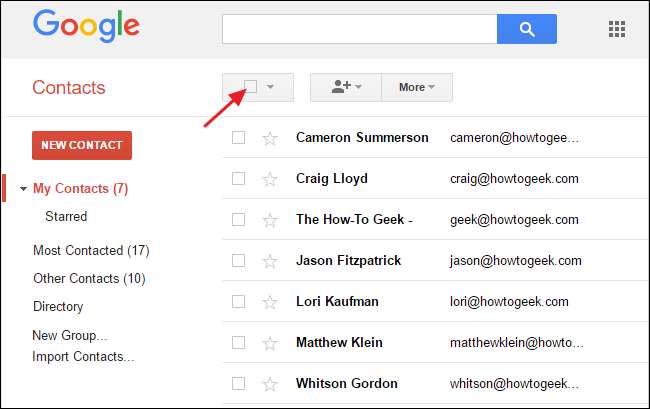
Nhấp vào nút “Thêm” và sau đó chọn “Xuất” từ menu thả xuống xuất hiện.
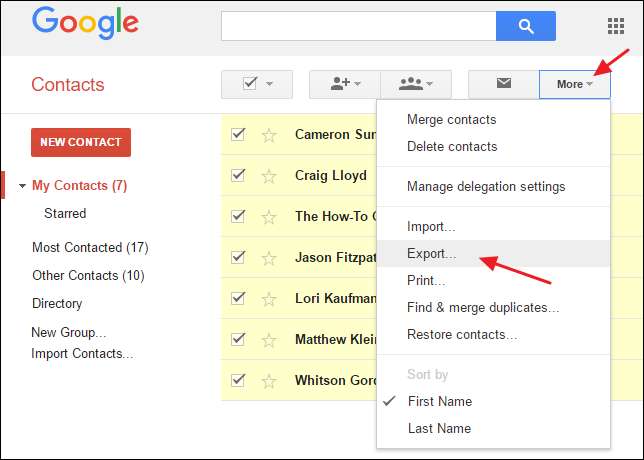
Trong cửa sổ Xuất danh bạ, hãy đảm bảo rằng đã chọn đúng danh bạ. Bạn có thể chọn giữa các liên hệ bạn đã chọn khi bắt đầu xuất, một nhóm cụ thể hoặc tất cả các liên hệ trong tài khoản. Chọn tùy chọn “Định dạng CSV của Google (để nhập vào tài khoản Google)” và sau đó nhấp vào Xuất.
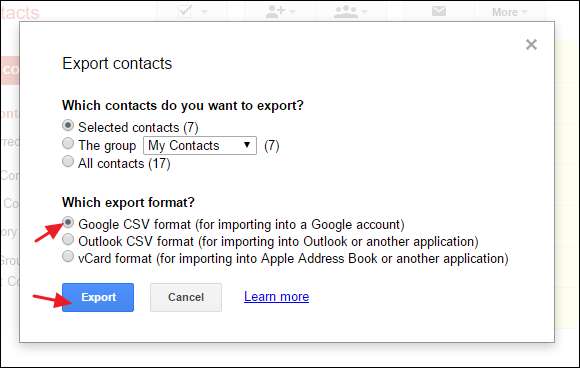
Tệp CSV sẽ tải xuống vị trí tải xuống mặc định của bạn và sẽ có tên là “Danh bạ Google”. Để tránh nhầm lẫn, chúng tôi khuyên bạn nên di chuyển tệp vào thư mục riêng và đổi tên tệp phù hợp với bạn.
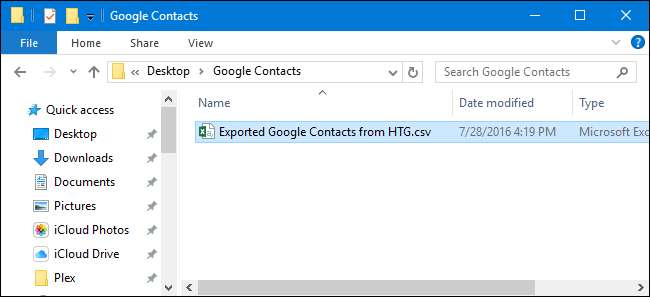
Bước hai: Nhập Danh bạ vào Tài khoản Google Thứ hai của bạn
Bây giờ bạn đã có tệp được xuất với các liên hệ của mình, đã đến lúc nhập các liên hệ đó vào tài khoản Google khác của bạn. Vì vậy, hãy quay trở lại Danh bạ Google và đăng nhập bằng tài khoản thứ hai của bạn. Nhấp vào nút “Thêm” và chọn lệnh “Nhập” từ menu thả xuống xuất hiện.

Trong cửa sổ Nhập danh bạ, hãy nhấp vào nút “Chọn tệp”, sau đó trỏ nó về phía tệp liên hệ đã xuất mà bạn đã tạo ở bước trước.
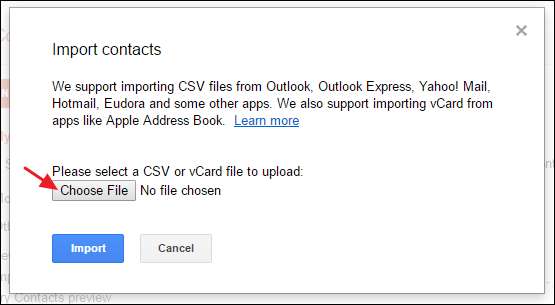
Và cuối cùng, nhấp vào nút “Nhập” để nhập các liên hệ đã lưu vào tài khoản của bạn.
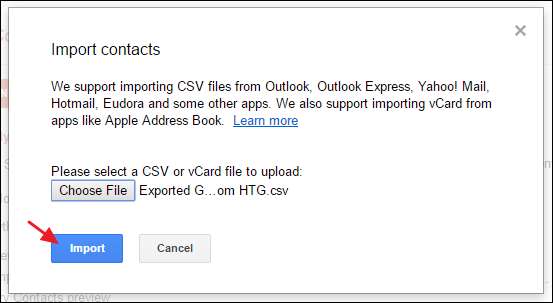
Các liên hệ đã nhập sẽ hiển thị trong danh sách "Danh sách Liên hệ của tôi" và bạn cũng có thể chỉ xem các địa chỉ liên hệ đã nhập trong một nhóm đặc biệt được đặt tên theo ngày bạn thực hiện nhập.

Và đó là tất cả những gì bạn phải làm. Hy vọng rằng, với mong muốn rõ ràng trong các diễn đàn hỗ trợ của họ, một lúc nào đó, Google sẽ bổ sung thêm khả năng tự động đồng bộ hóa danh bạ từ nhiều tài khoản. Trong khi đó, khá nhanh chóng nếu chỉ thực hiện xuất / nhập không thường xuyên.
Nếu bạn thực sự cần đồng bộ hóa các tài khoản Google của mình, có một số tùy chọn của bên thứ ba, nhưng chúng tôi không thể tìm thấy bất kỳ thứ gì miễn phí hoạt động tốt. Liên hệ đầy đủ là dịch vụ được đánh giá tốt và đáng tin cậy nhất, cho phép bạn đồng bộ hóa tối đa năm tài khoản, bao gồm tài khoản Google, iCloud, Outlook và Office 365. Tuy nhiên, nó chạy 9,99 đô la / tháng (hoặc 99,99 đô la cho một năm), đây là một mức giá khá cao phải trả nếu bạn chỉ tìm kiếm một chút tiện lợi. Nhưng tùy thuộc vào mức độ quan trọng của đồng bộ hóa đối với bạn, cái giá có thể xứng đáng.







